|
Programmaufbau
|   |
Das Programm kann über die Tastatur, über die Menüleiste oder aber über die Symbolleiste bedient werden.
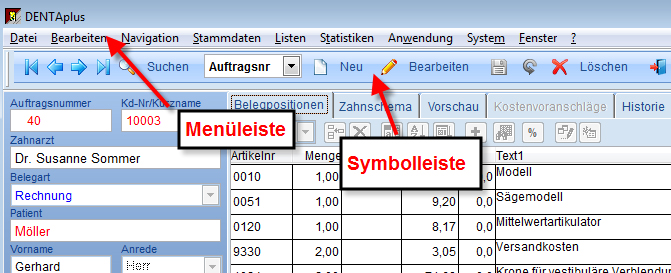
Nachstehend erhalten Sie Informationen über die Leistungsmerkmale der Symbolleisten, Menüs und der einzelnen Fenster. Falls Sie schon mit einer Anwendung unter Windows gearbeitet haben, wird Ihnen der Einstieg sicherlich leichter fallen. Haben Sie hingegen noch nicht unter der Windows-Oberfläche gearbeitet, so empfiehlt es sich, vor der Installation die Windows Dokumentation zu lesen.
Menüleiste
Die Programm-Menüleiste ist in mehrere Menüpunkte unterteilt. Die Befehle in den jeweiligen Menüpunkten sind Anweisungen an DENTAplus. Um die einzelnen Menüpunkte auszuwählen, klicken Sie auf die Schaltfläche der Menüleiste den entsprechenden Menüpunkt mit Ihrer Maus an und wählen den gewünschten Arbeitsvorgang aus.
![]()
Mittels Symbolleiste können Sie schnell auf Befehle zugreifen. Sie haben grundsätzlich die Möglichkeit, die Befehle entweder durch Anklicken des jeweiligen Symbols oder aber durch die Menüpunkte in der Menüleiste zu aktivieren.
![]()
Schaltflächenerklärung (Symbole)
|
Verwenden Sie diesen Befehl, um zum allerersten Datensatz innerhalb des angewählten Sortierkriteriums (Menü-/Programmpunkt) zu gelangen. |
|
|
Bei Verwendung dieses Befehls, gelangen Sie einen Datensatz zurück, jeweils innerhalb des angewählten Sortierkriteriums (Menü-/Programmpunkt). Wenn Sie bereits auf dem allerersten Datensatz stehen, ist diese Schaltfläche nicht zu aktivieren, da es keinen vorherigen Datensatz geben kann. |
|
|
Mit diesem Befehl gelangen Sie innerhalb des gewählten Sortierkriteriums zum nächstfolgenden Datensatz. |
|
|
Mit diesem Befehl gelangen Sie zum letzten Datensatz innerhalb des gewählten Sortierkriteriums. |
|
|
Verwenden Sie diesen Befehl, um nach einem Datensatz zu suchen. Je nachdem in welchem Menü-/Programmpunkt Sie den Suchvorgang starten, müssen Sie spezifische Suchbedingungen eintragen, wie beispielsweise Kundennummer oder Patientenname, siehe auch Sortierung wählen . |
|
|
Hier können Sie festlegen, nach welcher Eigenschaft Sie die Sortierung der Datensätze (Menü-/Programmpunkte) bearbeiten möchten. Die Sortierung ist immer abhängig der geöffneten Menüpunkte. |
|
|
Mit diesem Befehl legen Sie einen neuen Datensatz an. Nachdem Sie diesen Befehl aufgerufen haben, ist die Datenmaske leer und Sie können die neuen Daten eingeben. Mit dem Befehl Änderungen speichern
|
|
|
Mit diesem Befehl können Sie Korrekturen an der aktuell geladenen Maske vornehmen. In der Auftragserfassung wird über diese Schaltfläche ein Auftrag im nachhinein bearbeitet. Mit dem Befehl "Änderungen speichern" speichern Sie die eingegebenen bzw. korrigierten Daten. Mit dem Befehl "Änderungen rückgängig" verlassen Sie die Korrektur ohne Änderungen zu speichern. |
|
|
Hiermit speichern Sie einen neu eingegebenen bzw. korrigierten Datensatz |
|
|
Sie verlassen mit diesem Befehl die Neuanlage bzw. Korrektur. |
|
|
Mit dem Befehl Löschen wird der aktuell geladene Datensatz gelöscht. Nachdem Sie den Befehl Löschen aufgerufen haben, erscheint noch eine Sicherheitsabfrage, ob die Daten gelöscht werden sollen. Diese können Sie mit OK oder Abbrechen beantworten. |
|
|
Sie verlassen den Menü-/Programmpunkt und gelangen in die DENTAplus Hauptmaske zurück. Sie beenden DENTAplus und gelangen automatisch in den Windows-Datei-Manager. |
|
|
Mit diesem Befehl starten Sie den Druckvorgang. Als Drucker wird der im Menü Datei hinterlegte Drucker angewählt. Mit dem Befehl Auftrag drucken, gelangen Sie in ein weiteres Dialogfenster. Hier besteht die Möglichkeit, den Materialnachweis zu drucken oder aber aus den Druckmöglichkeiten (Drucken, Vorschau, Einrichten, Beenden) zu wählen. |
|
|
|
Diesen Befehl gibt es nur in der Auftragsbearbeitung. Hiermit
|
|
|
Diesen Befehl können Sie nur aktivieren, wenn Sie vorher den Befehl neuer Datensatz ausgewählt haben. Über diese Schaltfläche werden dann die zuvor kopierten Auftragsdaten wie Zahnarzt, Kundennummer, Patientenname etc. automatisch in den neuen Auftrag eingefügt. Da der kopierte Auftrag solange in der Zwischenablage gespeichert wird, bis ein neuer Auftrag kopiert wird, kann somit beliebig oft eingefügt werden, nachdem Sie zuvor den Befehl neuer Datensatz ausgewählt haben. |
|
|
Hiermit starten Sie die Terminverwaltung. Sie wechseln in die DENTAplus Labortermine. |
|
|
Mit diesem Befehl gelangen Sie in die Scannereinrichtung. Sie können hier den oder die hinterlegten Scanner anwählen und den Scannvorgang aktivieren. |
|
|
Mit diesem Befehl gelangen Sie in die Videoaufnahme. |
|
|
Hiermit starten Sie das DENTAplus Patientenbildarchiv. |
Mittels Aktionsleiste können Sie schnell auf Befehle zugreifen. Diese Befehle wirken sich auf die aktuelle Rechnung aus. So kann man z.B. Positionen löschen, sortieren und die XML - Nummer in bereits erstellten Monatsaufstellungen nachträglich ändern.

Schaltflächenerklärung (Symbole)
|
Verwenden Sie diesen Befehl, um eine neue Position hinzuzufügen. |
|
|
|
Bei Verwendung dieses Befehls, wird die markierte Position gelöscht. |
|
|
Mit diesem Befehl fügen Sie eine neue Textzeile ein. |
|
|
Mit diesem Befehl sortieren Sie die Positionen nach der Artikelnummer absteigend. |
|
|
Mit diesem Befehl sortieren Sie die Positionen nach den entsprechenden Leistungslisten. |
|
|
Dieser Befehl markiert ausgewählte Positionen und fügt sie nach dem Abspeichern zu einer neuen Rechnung hinzu. Achtung: Die Positionen werden aus der alten Rechnung dementsprechend rausgenommen! |
|
|
Über diesen Button gelangen Sie in die Suchmaske. Hier können Sie nach Artikelnr oder aber auch Kurztext suchen. |
|
|
Über dieses Symbol können Sie Leistungen und Material in der Rechnung entsprechend rabattieren. |
|
|
Sollte eine Monatsaufstellung bereits durchgelaufen sein und Sie möchten nachträglich die XML Nummer ändern, können Sie das über diesen Button machen. |
|
|
Nachdem Sie die XML Nummer entsprechend korrigiert haben, benutzen Sie diesen Befehl, um die Änderungen zu speichern. |
Das Hauptfenster
Mittels Aktionsleiste können Sie schnell auf Befehle zugreifen. Diese Befehle wirken sich auf die aktuelle Rechnung aus. So kann man z.B. Positionen löschen, sortieren und die XML - Nummer in bereits erstellten Monatsaufstellungen nachträglich ändern.
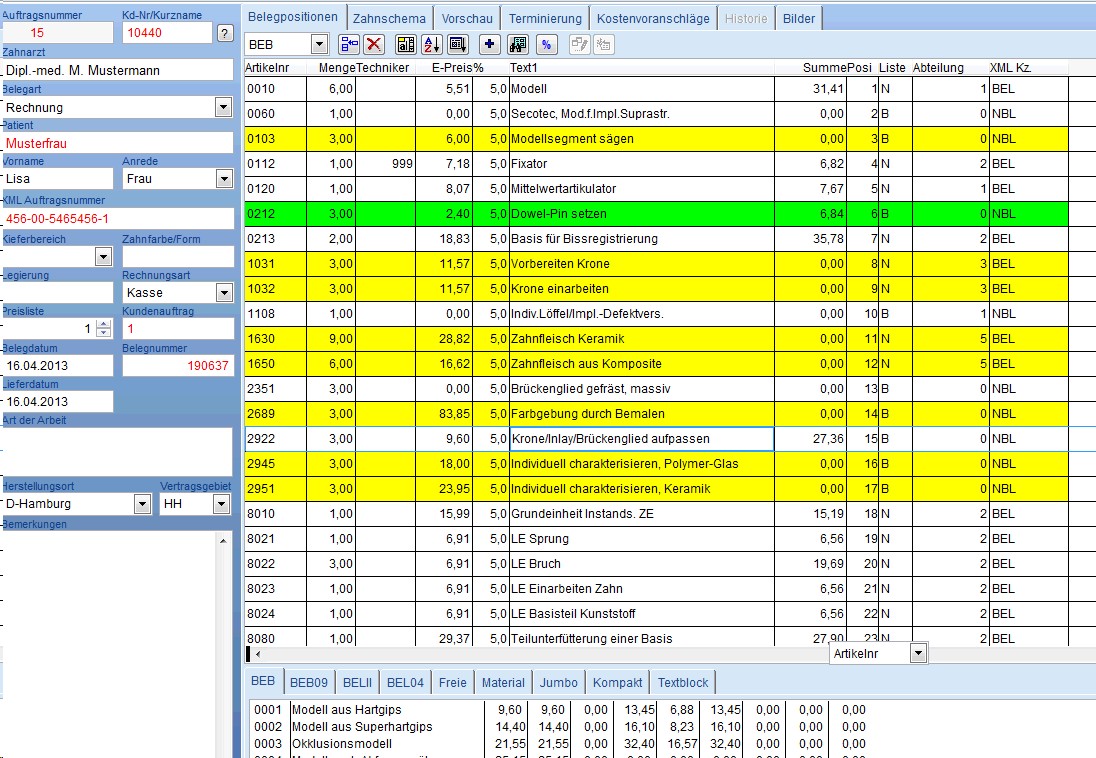
Auf der linken Seite des Hauptfensters tragen Sie die jeweils relevanten Rechnungsdaten ein (Zahnarzt, Patient, Zahnfarbe, Belegdatum, XML Nummer, etc.).
Auch die Belegart kann ausgewählt werden (Kostenvoranschlag, Rechnung, Gutschrift, Alternativaufstellung, etc.).
Rechts daneben finden Sie die aktuell auf der Rechnung vorhandenen Positionen. In unserem Beispiel sind Positionen in unterschiedlichen Farben dargestellt.
Wenn die Position gelb hinterlegt ist, bedeutet das, dass es eine Eventualposition ist. Das heißt, die Position wird vorgeschlagen aber nach dem Speichern ist sie nicht auf der Rechnung zu sehen.
Um Sie auf der Rechnung sichtbar zu machen müssen sie mit der linken Maustaste doppelt auf die jeweilige Artikelnr klicken.
Eventualpositionen werden in der Jumboverwaltung bei der Erstellung oder aber auch in der Kürzelverwaltung des Zahnschemas festgelegt und können jederzeit per Doppelklick auf die Artikelnr deaktiviert bzw. aktiviert werden.
Grün hinterlegte Positionen sind Positionen, die für eine Zweitrechnung markiert wurden. Dies geschieht über das jeweilige Symbol in der Aktionsleiste oder aber über die rechte Maustaste.
Grundsätzlich haben Sie immer die Möglichkeit Positionen aus den verschiedenen Listen in die Rechnung zu übernehmen, anhand der am unteren Bildschirmrand erscheinenden Leistungslisten.
Diese können nach "Artikelnr" oder "Artikelbezeichnung" sortiert werden.